VMware虚拟机NAT模式的配置方法
本文为大家详细说下VMware虚拟机NAT配置过程,供大家参考,具体内容如下
NAT全称Network Address Translation网络地址转换,顾名思义,配置的重点也是地址转换。
步骤1、配置局域网段及网关
打开vmware的visual network editor,设置成下图样式:

图示说明
1)采用nat方式要配置VMnet8,这个虚拟网卡是专用nat方式连网的,其他网卡不管。
2)其中2中的102字段可以任意选择,这是选定的子网网段了记住,以后主机、虚拟机、虚拟路由器都是102子网内的ip了
3)填写好子网掩码如3
然后点击NAT settings设置网关,这个网关设置是指虚拟机在主机建立了一个虚拟网关,方便虚拟机路由到外网,这点区别了hostonly模式,如图设置

gateway ip填写192.168.102.2,由于子网段选择了102所以这里也是,另外网关ip为2,记住!其他不用设置ok保存退出。
步骤2、设定主机ip
找到主机端的VMnet8网卡,这个是主机的,在1中配的实际是网关的ip,不要搞混

对VMnet8配置如图,设定ip为912.168.102.1,以及掩码

步骤3、配置虚拟机的ip及网关、代理等
如hostonly模式一样,ip设定为192.168.102.3,网关和DNS均设定为192.168.102.2,加上掩码,如果要连接的外网有代理就需要指定代理,没有代理就不填。如图:
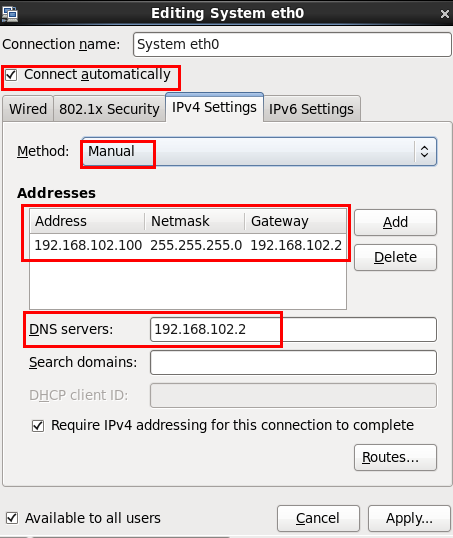
另外保证虚拟机的配置是NAT方式:

ok,完毕了可以上网了,如有必要可以重启虚拟机!
备注:
说一个题外话,如果还不能上网的话,有个网卡的共享配置可以尝试,如图

这个是什么用途呢,说明一下,这个本地连接就是你真实的物理网卡,比如面向外网你的ip是10.6.100.100(而在虚拟机nat网关内主机ip是192.168.102.1),勾选了允许其他网络来共享这个链接就可以选择其他的虚拟网卡来使用这个真实的物理网卡,如果不勾选则说明虚拟的网卡怎么配置也不能上网不是?道理是这样,但是本人经过试验,我共享选择的是VMnet1(还可以选择VMnet8),而非vmnet8,按道理是不能用nat的上网的吧,可是试验上能上网的,所以有时候多试试,能上网就行了。
NAT结构全貌
最后看一下全图,更加明白点VM是怎么工作的:

以上就是本文的全部内容,希望对大家的学习有所帮助,也希望大家多多支持我们。
相关推荐
-
VMware网络连接模式(桥接、NAT以及仅主机模式的详细介绍和区别)
在使用VMware Workstation(以下简称:VMware)创建虚拟机的过程中,配置虚拟机的网络连接是非常重要的一环,当我们为虚拟机配置网络连接时,我们可以看到如下图所示的几种网络连接模式:桥接模式.NAT模式.仅主机模式.自定义网络连接模式.那么这几种网络连接模式都各自有什么主要用途,它们之间又有哪些区别呢? 磨刀不误砍柴工,为了更好地使用虚拟机,了解这几种连接模式的主要用途以及它们之间的区别是非常有必要的.在这里,我们就以下面的网络连接示意图为例来进行相关介绍. 在VMware中,虚
-
在VMware中Nat方式设置静态IP的方法
一,共享无线连接或本地连接,给VMnet8. 在网络配置中,选着无线连接,右键属性,共享. 这里默认给虚拟网卡VMnet8,分配了IP:192.168.137.1. 二,在VMware中配置VMnet8 1)编辑 > 虚拟网络编辑器.选择VMnet8.配置子网IP:192.168.101.0.去掉Use local DHCP service to distribute IP address to VMs选项. 2)可以看到虚拟网卡VMnet8的IP变成了192.168.101.1. 3)查看网关
-
详解VMware虚拟机网络连接模式(NAT,Bridged,Host-only)
序言 如果你使用VMware安装虚拟机,那么你必定会选择网络连接,那么vmware提供主要的3种网络连接方式,我们该如何抉择呢?他们有什么不同呢?这篇我们就做一个深入. 首先打开虚拟机设置里面的网络适配器,如下图: 网络连接,有此三种类型(我从中文搞成专业的英文,呵呵):NAT,Bridged Adapter ,Host-only Adapter. 那就是这三种模式,决定啦你的虚拟机之间是否可以通信,虚拟机与主机之间是否可以通信,同时也缓解啦IP4的部分短板. vmnet0.vmnet1.vmn
-
vmware虚拟机NAT配置静态IP教程详解
一.配置虚拟机的"虚拟网络编辑器" 注意1:虚拟机局域网IP段一定不要和真实使用的IP段冲突. 二.查看本地电脑VMnet8网卡的IP段 注意2.本地电脑VMnet8网卡IP段必须与虚拟机局域网Ip端相同 三.更改虚拟机系统网卡的IP配置 vim /et/sysconfig/network-scripts/ifcfg-etho 修改为 BOOTPROTO="static" #dhcp改为static ONBOOT="yes" #开机启用本配置 I
-
VMware虚拟机nat模式连不上网的解决方法
我的虚拟机总是各种连不上网,每次都要折腾一番.现在我把虚拟机连不上网的原因总体排查一下,按照流程一步步来,基本上可以解决大部分人的问题. 首先,在VMware的编辑->虚拟网络编辑器重新建立NAT网络(之前的要删掉,新建的同样选择VMnet8就可以). 如果还不能上网,在windows的服务里面,看一下 确保这三项已经打开,如果服务处于停止状态重新开启并且设置为自动运行.(注:使用360加速球优化可能会把VMware DHCP服务关闭.如果优化被360关闭吧VMware服务添加360白名单) 做
-
VMware中虚拟机的NAT设置方法
最近重新转了windows8,然后再win8下想装一个Ubuntu的虚拟机,于是先装了VMware9再安装了ubuntu,但是发现虚拟机上不了网,于是在网上找了很多关于vmware的nat设置的文章来看,终于解决了这个问题,现在将其写出来,希望对大家有用. 一.设施windows下的网络设置. 1.进入本网络的属性 2.设置共享,共享的网卡为VMware network adapter VMnet8 二.对VMware中的NAT进行设置 1. 2 点击添加 3. Host Port为宿主机的端
-
VMware虚拟机NAT模式的配置方法
本文为大家详细说下VMware虚拟机NAT配置过程,供大家参考,具体内容如下 NAT全称Network Address Translation网络地址转换,顾名思义,配置的重点也是地址转换. 步骤1.配置局域网段及网关 打开vmware的visual network editor,设置成下图样式: 图示说明 1)采用nat方式要配置VMnet8,这个虚拟网卡是专用nat方式连网的,其他网卡不管. 2)其中2中的102字段可以任意选择,这是选定的子网网段了记住,以后主机.虚拟机.虚拟路由器都是10
-
Vmware虚拟机的安装及配置方法
安装 VMWARE TOOLS的步骤 装的郁闷死了,为了避免自己还有将来的人犯糊涂,把安装的步骤写下吧: 1.1.以ROOT身份进入LINUX 2.退出到windows,点击 SETTING菜单下的ENABLE VMWARE TOOLS子菜单,确认安装 3.把光驱改为使用iso镜像,路径为C:\Program Files\VMware\VMware Workstation\Programs\linux.iso 4.进入linux运行mount -t iso9660 /dev/
-
vm下centos7 mini版 NAT模式下配置静态IP的方法
1.查看虚拟机的默认网关和子网掩码 a.vm菜单栏点击编辑->虚拟网络编辑器 b.选择VMnet8,点击NAT设置,查看子网掩码.网关IP 2. 修改服务器的网络配置 a. 修改主机名 hostnamectl set-hostname node01(可选) b. 编辑网卡配置 vi /etc/sysconfig/network-scripts/ifcfg-ens33 其中主要的几处参数修改为: BOOTPROTO=static 设置为静态ip ONBOOT=yes 设置开机启动网卡 IPADDR
-
CentOS 7.x NAT模式上网配置步骤详解
前言 本机环境介绍如下: 虚拟机版本--VMware Workstation Pro 12.x 系统镜像--CentOS-7-x86_64-DVD-1511.iso static IP address--10.0.0.102 netmask--10.0.0.2 一 VMware 配置 在"编辑"选项卡中,选择"虚拟网络编辑器",如下图: 选择VMnet8,修改子网IP与子网掩码,注意不要给"使用本地DHCP服务将IP地址分配给虚拟机"选项打勾,如
-
Vue Router history模式的配置方法及其原理
vue-router分为 hash和 history模式,前者为其默认模式,url的表现形式为 http://yoursite.com#home,比较难看.后者的url表现形式为 http://yoursite.com/home,比较美观. 但如果要使用 history模式,我们需要在后端进行额外配置.本文将讨论如何配置以及为什么要这样配置. history模式的配置方法 我们来看看官方文档是教我们怎么配置的:HTML5 History 模式. 首先要将 mode设置为 history: con
-
VMware虚拟机使用NAT模式上网的方法
VMware虚拟机使用NAT模式上网,供大家参考,具体内容如下 1.目的 我在前一篇博客中分享了虚拟机中安装windows7系统的方法,那么在这篇博客中我就分享VMware虚拟机使用NAT模式下接入互联网的操作. 2.具体操作 1)我将物理机接入校园网,该WIFI名为ZZ-TEST-WEB(后期将更名为KMUST-Auto和KMUST-WEB,可在这两个WIFI网络下进行实验),确保物理机能正常连接网络: 2)打开VMware虚拟机并进入预先安装好的windows7系统中,使用鼠标右键点击win
-
S6500系列交换机NAT功能的配置方法
组网需求:1) 某公司的一个内部网络在Quidway S3528的连接下,要求通过Quidway S6506R的地址转换功能连接到广域网,访问Internet:2) 内部网络VLAN2中两台PC的私有地址为192.168.1.2和192.168.1.3:3) 在S6506R中,实现NAT功能的业务处理板插在第七槽位:4) NAT地址池里有200.18.2.3-200.18.2.5三个合法的公网IP地址:5) VLAN10接口的IP地址为200.18.2.2,子网掩码为255.255.255.25
-
virtualbox虚拟机NAT模式下不能连接外网的解决方法
背景 给VirtualBox虚拟机(装载了Ubuntu16.04系统)配置了两张网卡,网络模式分别为"网络地址转换(NAT)"和"仅主机(Host-Only)适配器",其中,enp0s3网卡(NAT)用于外网访问,而enp0s8网卡(Host-Only)用于主机访问虚拟机.然而,虚拟机启动后,却不能访问外网. 定位 网络配置文件如下: # vi /etc/network/interface ... # The primary network interface au
随机推荐
- seaJs使用心得之exports与module.exports的区别实例分析
- JSP发送邮件实例
- 详解Node.js中exports和module.exports的区别
- 使用 JavaScript 创建可维护的幻灯片效果代码第1/3页
- 实例讲解Java的Spring框架中的AOP实现
- js实现文字列表无缝滚动效果
- 晋城吧对DiscuzX进行的前端优化要点
- JavaScript实现向setTimeout执行代码传递参数的方法
- phpstorm编辑器乱码问题解决
- 解决yii2左侧菜单子级无法高亮问题的方法
- js单例模式详解实例
- javascript实现一个简单的弹出窗
- Android模糊处理简单实现毛玻璃效果
- java使用数组和链表实现队列示例
- Android自定义相机界面的实现代码
- 深入解析C++中的引用类型
- 解决Python2.7读写文件中的中文乱码问题
- WPF实现进度条实时更新效果
- VUE在for循环里面根据内容值动态的加入class值的方法
- 前端防止用户重复提交js实现代码示例

